विंडोज 10 में गेम्स के लिए ऑटो एचडीआर को सक्षम या अक्षम करें
विंडोज 10 पर गेम्स के लिए ऑटो एचडीआर को सक्षम या अक्षम करने का तरीका यहां दिया गया है। जैसा कि आप पहले से ही जानते होंगे, विंडोज 10 एचडीआर वीडियो (एचडीआर) को सपोर्ट करता है। एचडीआर वीडियो एसडीआर वीडियो सिग्नल की सीमाओं को हटाता है और सामग्री के बारे में अतिरिक्त जानकारी को शामिल करके तस्वीर में अधिक चमक और रंग लाने की क्षमता के साथ आता है।
विज्ञापन
माइक्रोसॉफ्ट का वर्णन करता है एचडीआर इस प्रकार है।
एचडीआर एक वीडियो/इमेजिंग तकनीक है जहां डिजिटल रूप से पुनरुत्पादित दृश्य में रोशनी और अंधेरे को पहले की तुलना में अधिक विवरण के साथ दिखाया जा सकता है। वीडियो गेम में, एचडीआर के रंग और चमक की बढ़ी हुई रेंज एक अधिक इमर्सिव, यथार्थवादी अनुभव को सक्षम बनाती है। आप केवल काले रंग के बजाय अंधेरे छाया में भूतिया आंदोलन का विवरण देख पाएंगे। चमकदार सूरज एक सपाट संतृप्त सफेद के बजाय अधिक चमकदार, गर्म पीला होगा, लेकिन जब तक कि खेल आपके पर प्रदर्शित नहीं हो रहा हो उस बेहतर डायनेमिक रेंज के साथ मॉनिटर करें, आपको अधिक इमर्सिव अनुभव का लाभ नहीं मिलेगा, भले ही आपके पास एचडीआर सक्षम हो निगरानी
विंडोज 10 को सपोर्ट मिला है ऑटो एचडीआर सुविधा, जो पहले Xbox Series X और S कंसोल पर उपलब्ध थी। इसे इनेबल करके आप अपने गेमिंग एक्सपीरियंस को बेहतर कर पाएंगे। जब यह आपके एचडीआर सक्षम गेमिंग पीसी पर सक्षम होता है, तो आपको समर्थित डायरेक्टएक्स 11 और डायरेक्टएक्स 12 गेम पर प्रभावशाली एचडीआर दृश्य मिलेंगे। शीर्षक में ऑटो का तात्पर्य है कि सुविधा को सक्षम करना आपके लिए कितना आसान है; एक साधारण सेटिंग टॉगल फ्लिप आपको सुविधा को चालू और बंद करने देगी।
यह पोस्ट आपको दिखाएगा कि विंडोज 10 में अपने गेमिंग अनुभव को बेहतर बनाने के लिए ऑटो एचडीआर को कैसे सक्षम या अक्षम किया जाए।
विंडोज 10 में खेलों के लिए ऑटो एचडीआर सक्षम करने के लिए
- को खोलो सेटिंग ऐप.
- के लिए जाओ प्रणाली > प्रदर्शन.
- पर क्लिक करें विंडोज एचडी कलर सेटिंग्स दाईं ओर लिंक।

- में एचडीआर सक्षम डिस्प्ले का चयन करें प्रदर्शन चुनें सूची यदि आपके पास एकाधिक डिस्प्ले जुड़े हुए हैं।
- चालू करो एचडीआर. का प्रयोग करें विकल्प।
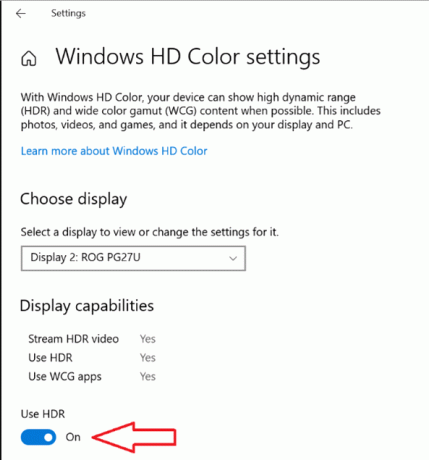
- अंत में, सक्षम करें ऑटो एचडीआर विकल्प।

ऑटो एचडीआर अब सक्षम है। जब आप विंडोज 10 में एक संगत गेम खेलते हैं तो यह स्वचालित रूप से वीडियो तस्वीर में सुधार करेगा।
उपरोक्त के समान, यदि आप परिणाम से खुश नहीं हैं तो आप ऑटो एचडीआर सुविधा को अक्षम कर सकते हैं।
विंडोज 10 में ऑटो एचडीआर को कैसे निष्क्रिय करें
- को खोलो सेटिंग ऐप.
- के लिए जाओ प्रणाली > प्रदर्शन.
- पर क्लिक करें विंडोज एचडी कलर सेटिंग्स दाईं ओर लिंक।
- यदि आपके पास एक से अधिक डिस्प्ले कनेक्टेड हैं, तो इसमें डिस्प्ले का चयन करें प्रदर्शन चुनें सूची जिसके लिए आप ऑटो एचडीआर को अक्षम करना चाहते हैं।
- अब, बंद करें (अक्षम करें) ऑटो एचडीआर विकल्प।
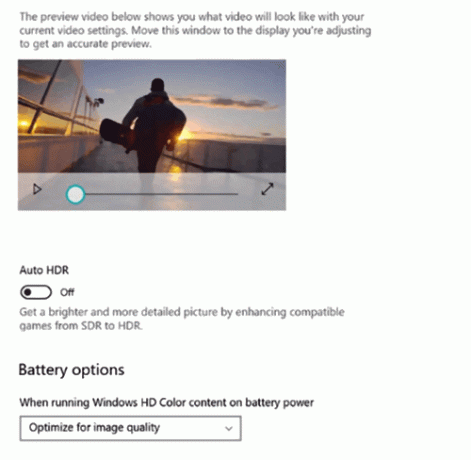
बस, इतना ही।
